GroupMe Mesajı Nasıl Silinir?
Yayınlanan: 2023-01-04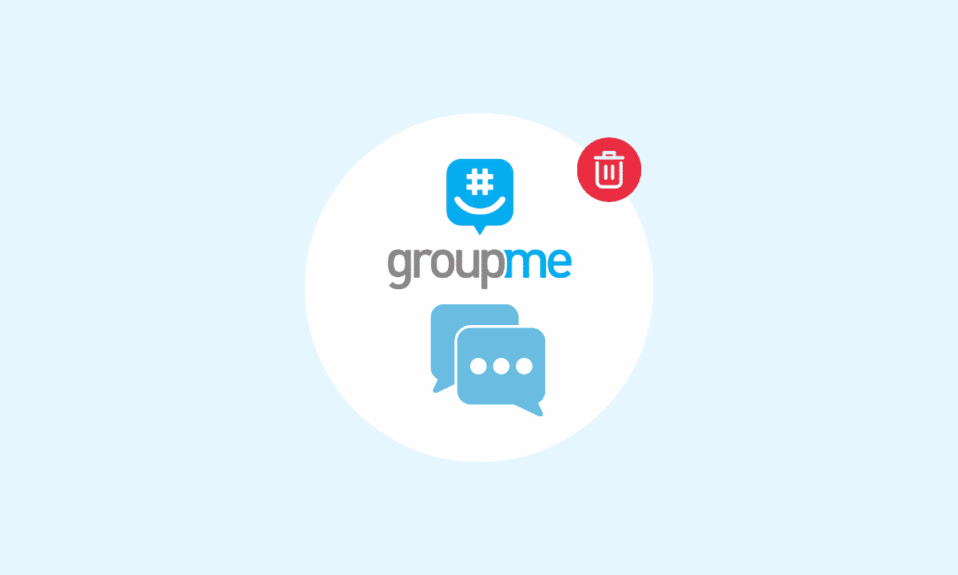
GroupMe, Mayıs 2010'da bir Amerikan özel şirketi olan GroupMe tarafından başlatılan Microsoft'a ait bir mesajlaşma hizmetidir. GroupMe, Skype ailesinin bir parçası olduğu için skype kullanarak arama yapmanızı sağlar. Bir mesajlaşma uygulaması olarak GroupMe'de arkadaşlarınız, aileniz, iş arkadaşlarınız, ekipleriniz, oda arkadaşlarınız ve diğer kişilerle sohbet edebilirsiniz. GroupMe'de olmayan kişileri davet bağlantısı veya QR kodunuzu paylaşarak davet edebilirsiniz. GroupMe, mesaj ve arama göndermek/almak için interneti kullanır. GroupMe'yi kullanmaya yeni başladıysanız ve GroupMe'de mesajları nasıl gizleyeceğinizi/göstereceğinizi ve gerekirse GroupMe desteğiyle nasıl iletişime geçeceğinizi öğrenmek istiyorsanız, bu makale size bu konuda yardımcı olacaktır. GroupMe web ve GroupMe mobil uygulamasından GroupMe'ye nasıl giriş yapacağınız konusunda size adım adım rehberlik edecektir. GroupMe mesajını nasıl sileceğinizi de öğreneceksiniz.
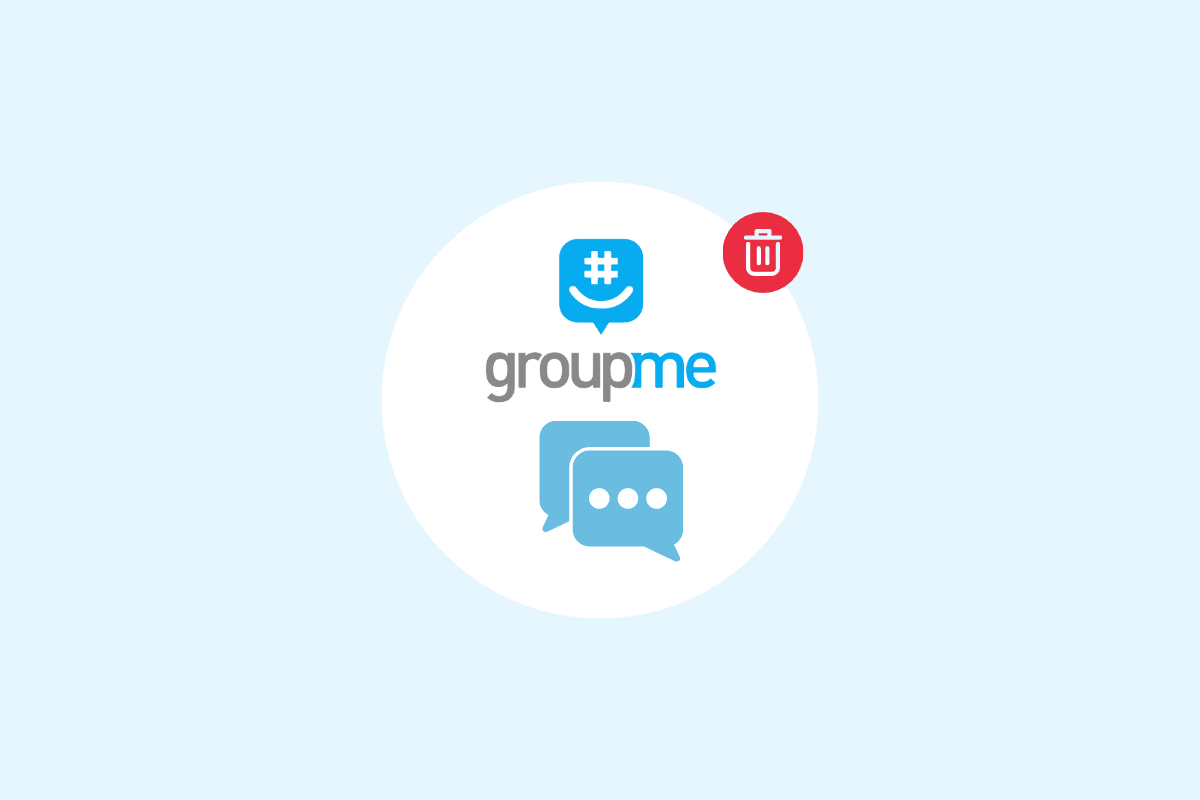
İçindekiler
- GroupMe Mesajı Nasıl Silinir?
- GroupMe'ye Nasıl Giriş Yapılır?
- GroupMe'de Mesajlar Nasıl Gösterilir?
- Bir GroupMe Mesajını Silmek Mesajı Herkesten Silmek Midir?
- GroupMe Mesajı Nasıl Silinir?
- GroupMe'de Bir Sohbeti Kalıcı Olarak Nasıl Silersiniz?
- GroupMe Hesabını Silmek Mesajları Kaldırır mı?
- GroupMe Desteği ile Nasıl İletişime Geçilir?
GroupMe Mesajı Nasıl Silinir?
GroupMe'deki mesajlar silinebilir, cevaplanabilir, gizlenebilir, gösterilebilir ve favori olarak işaretlenebilir. GroupMe, mobil, web ve masaüstü uygulamaları üzerinden kullanıcılara hizmet vermektedir. Ve tüm bunları cihazınızdaki uygulama mağazasından veya GroupMe resmi web sitesinden indirmek ve kullanmak tamamen ücretsizdir. Bu makalenin devamında GroupMe mesajını nasıl sileceğinizi ve GroupMe'deki mesajları nasıl göstereceğinizi öğreneceksiniz. Bununla ilgili daha ayrıntılı bilgi edinmek için okumaya devam edin.
GroupMe'ye Nasıl Giriş Yapılır?
GroupMe'ye nasıl giriş yapacağınızı öğrenmek için şu yöntemleri izleyebilirsiniz:
Yöntem 1: GroupMe Web Sitesinden
1. Tarayıcınızda GroupMe web sitesini ziyaret edin.
2. Web sitesinin sağ üst köşesindeki Oturum aç seçeneğine tıklayın.
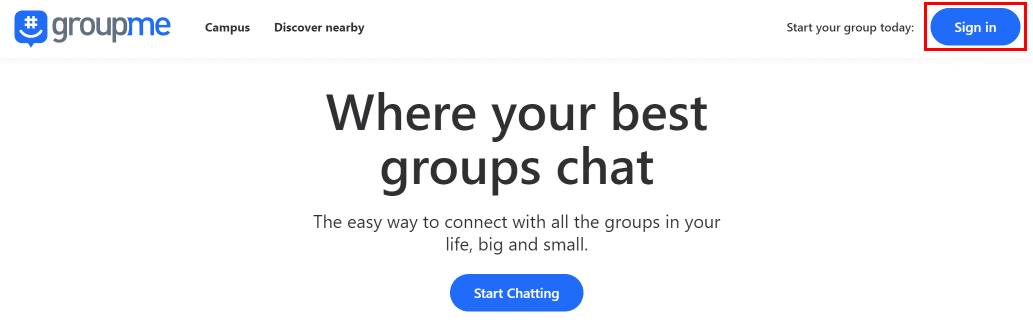
3 A. E-posta adresinizi veya telefon numaranızı ve şifrenizi girin ve Oturum aç'a tıklayın.
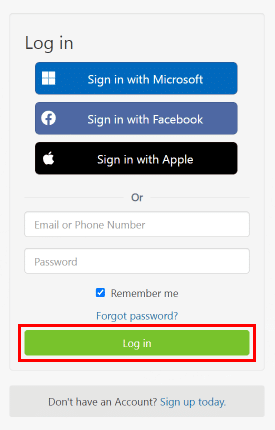
3B. Veya diğer sosyal hesaplarınızla oturum açmak için Facebook , Microsoft veya Apple ile oturum aç arasında seçim yapabilirsiniz.
Yöntem 2: GroupMe Uygulamasından
1. Android veya iOS mobil cihazınızda GroupMe uygulamasını açın.
2. Oturum aç seçeneğine dokunun.
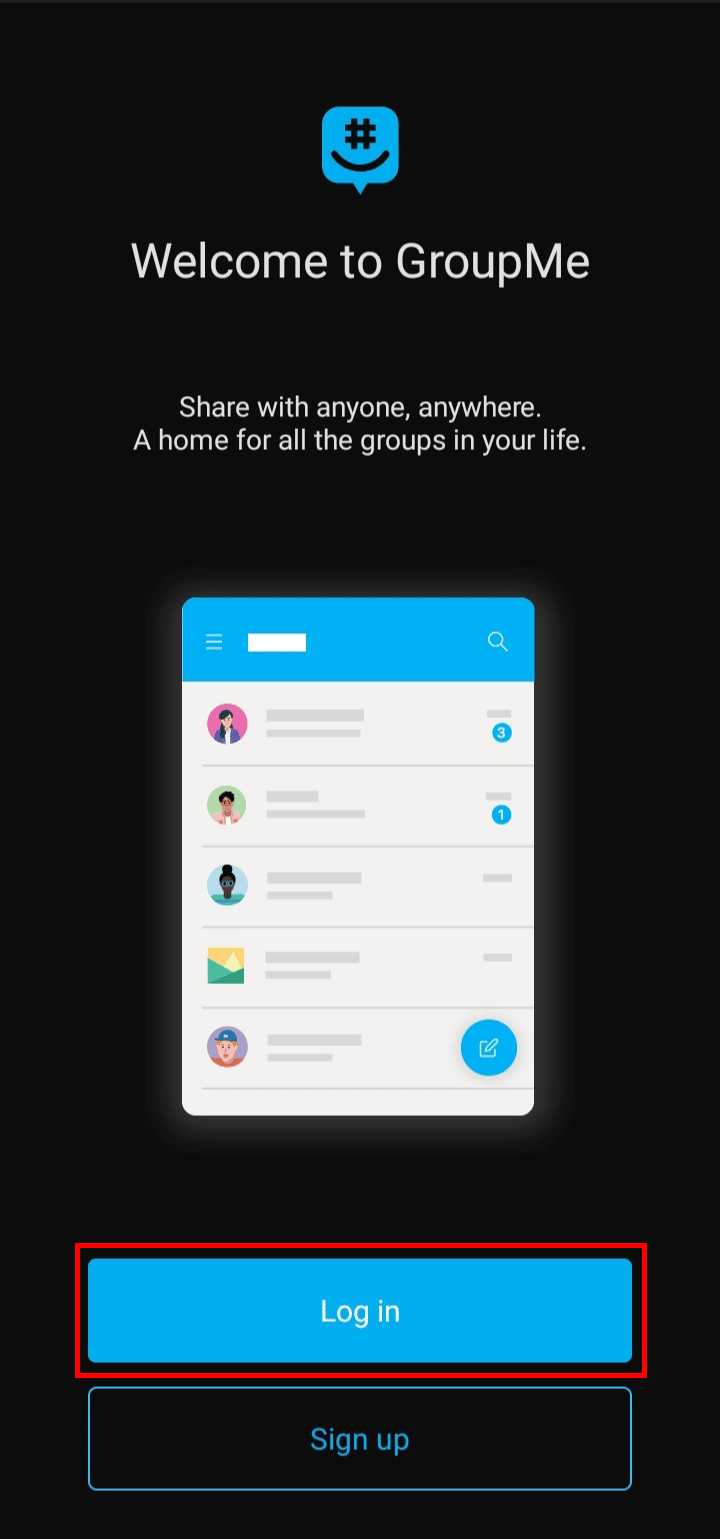
3. E-posta veya telefon numarası üzerine dokunun.
Not : Veya diğer sosyal hesaplarınızla oturum açmak için Microsoft , Facebook veya Google'a dokunabilirsiniz.
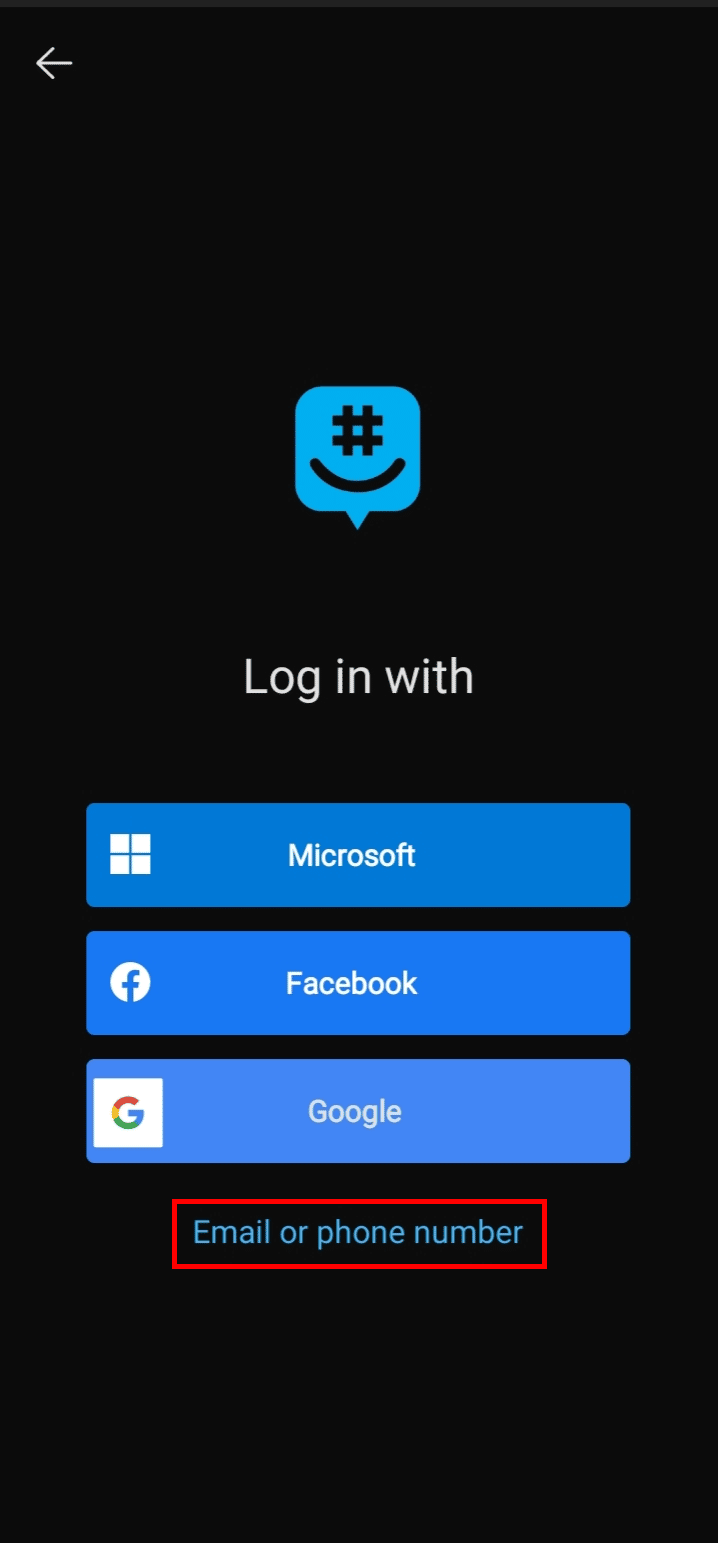
4. E-posta veya telefon numaranızı ve parolanızı girin ve GroupMe hesabınızda oturum açmak için Oturum aç'a dokunun.
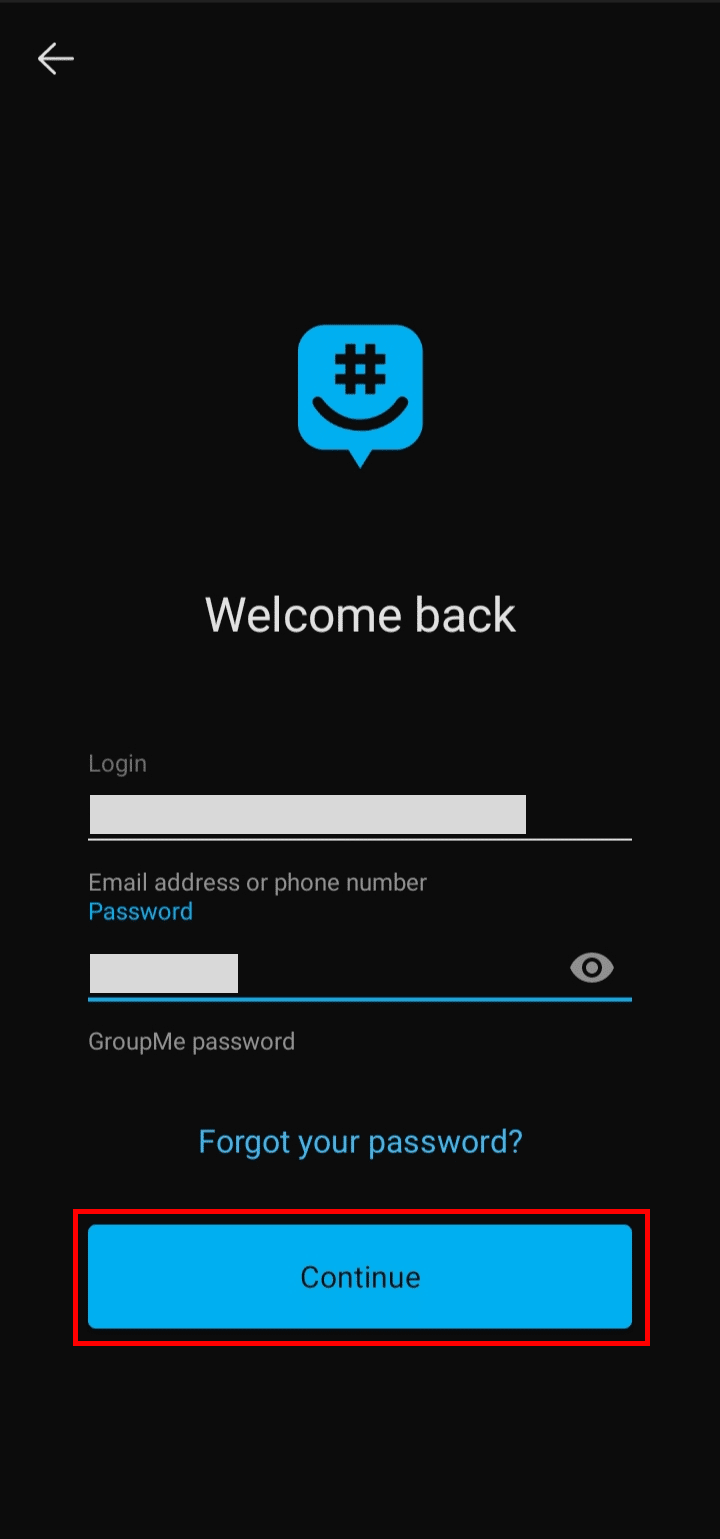
GroupMe uygulamasına ve web sitesine bu şekilde giriş yapabilirsiniz.
Ayrıca Okuyun : Bir GroupMe Sohbetinden Nasıl Ayrılabilirsiniz?
GroupMe'de Mesajlar Nasıl Gösterilir?
GroupMe'de mesajların nasıl gösterileceğini öğrenmek için aşağıda belirtilen adımları uygulamanız yeterlidir:
1. Cihazınızda GroupMe uygulamasını açın.
2. Mesajları göstermek istediğiniz sohbete veya gruba dokunun.
3. Ekranın sağ üst kısmındaki sohbet veya grup profil resmine dokunun.
4. Ayarlar seçeneğine dokunun.
5. Ayarlar'da aşağı kaydırın ve Gizli mesajları göster üzerine dokunun.
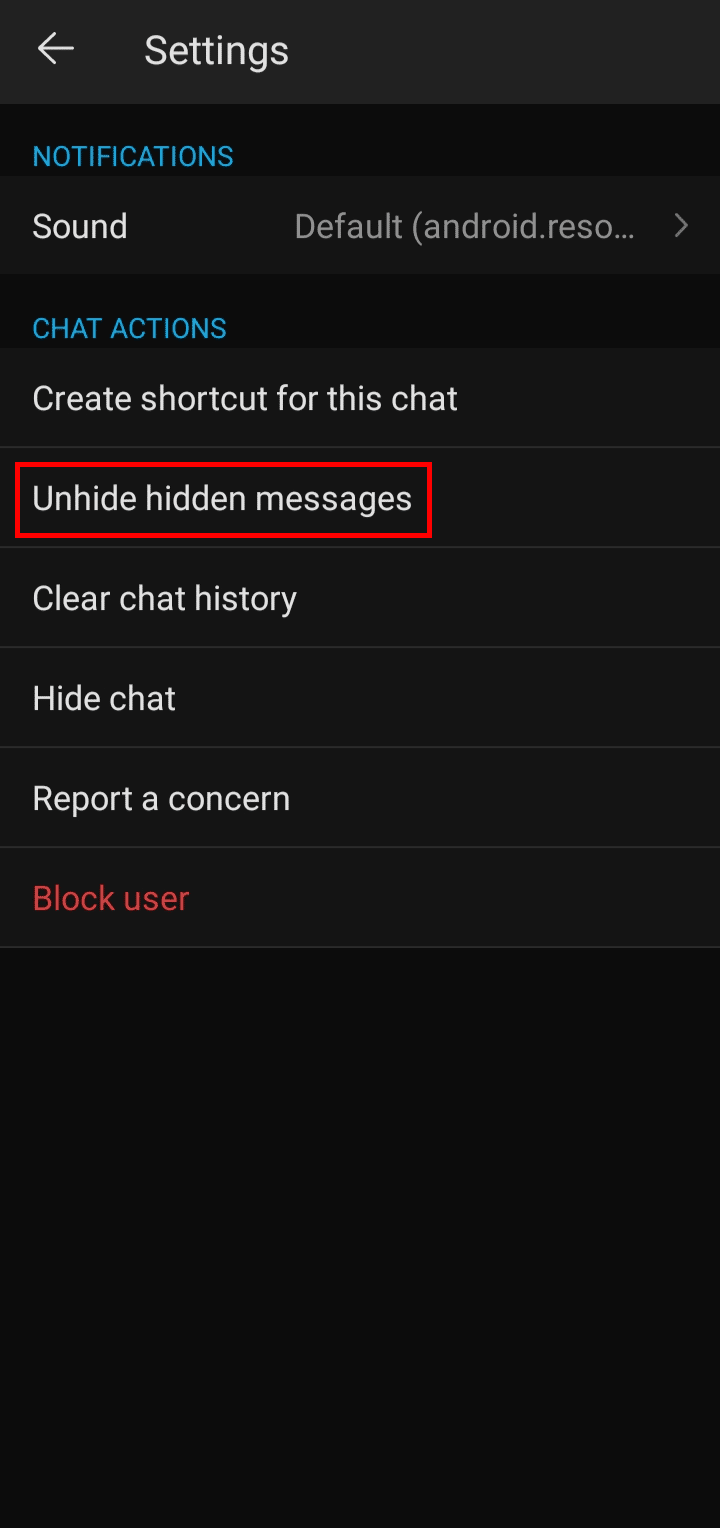
6. Gruptaki tüm gizli mesajları göstermek için ekranda beliren açılır pencereden GÖSTER'e dokunun.
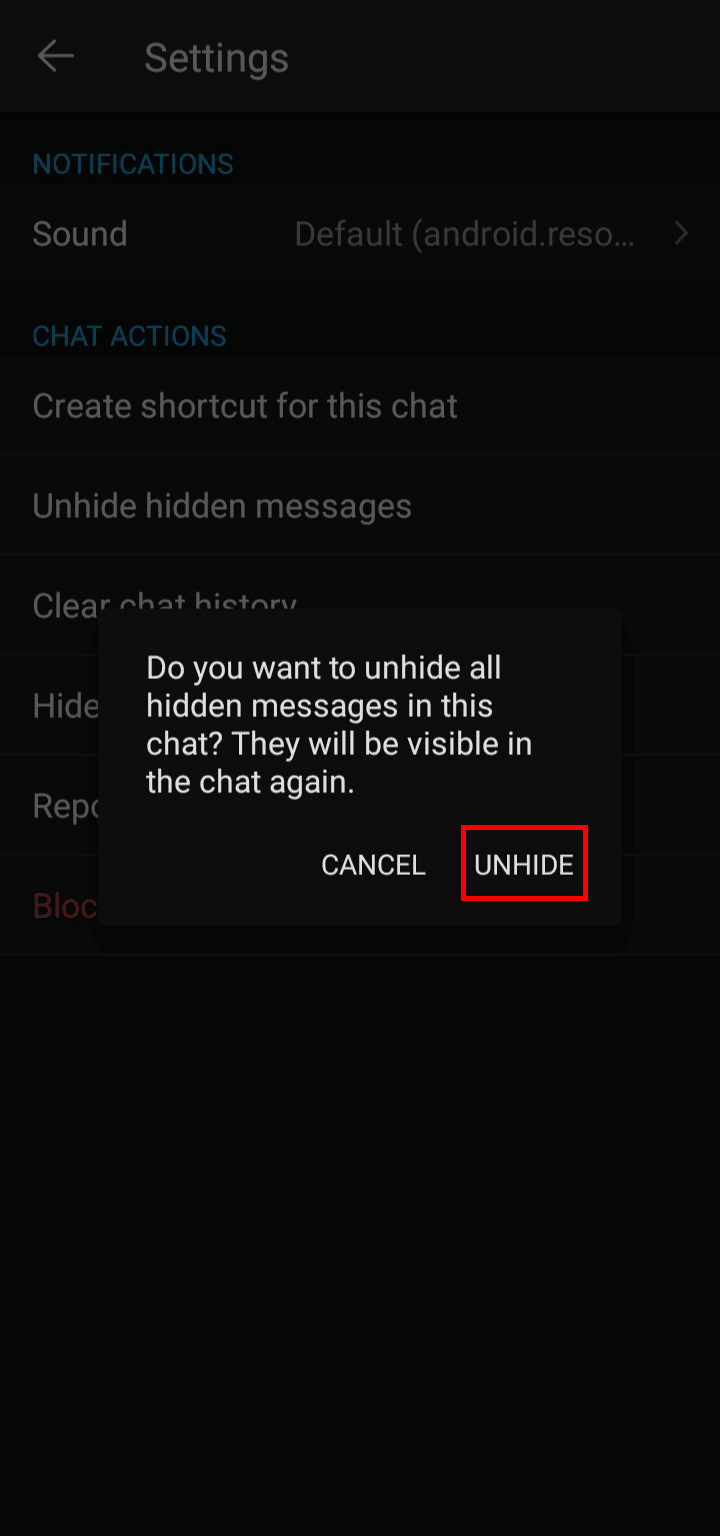
GroupMe'deki mesajları bu şekilde gösterebilirsiniz.
Bir GroupMe Mesajını Silmek Mesajı Herkesten Silmek Midir?
Evet , bir GroupMe mesajını silmek , mesaj okunmuş olsa bile herkes için siler . GroupMe'de bir kullanıcı olarak, ister doğrudan mesaj ister grup mesajı olsun, hem okunmuş hem de okunmamış yalnızca kendi mesajlarınızı silebilirsiniz. Mesaj silindikten sonra herkes için silinir ve hiç kimse geri yükleyemez. Silinen mesajlar için, Bu mesaj silindi diyen bir mesajın olduğu bir not başkaları tarafından görülebilir. GroupMe'de bir mesajı nasıl sileceğinizi bilmiyor musunuz? Ayrıntılı adımları öğrenmek için aşağıdaki başlığı izleyin.

GroupMe Mesajı Nasıl Silinir?
GroupMe mesajını nasıl sileceğinizi öğrenmek için şu adımları izleyin:
Not : Sadece sohbetteki mesajlarınızı silebilirsiniz.
1. Telefonunuzda GroupMe uygulamasını açın.
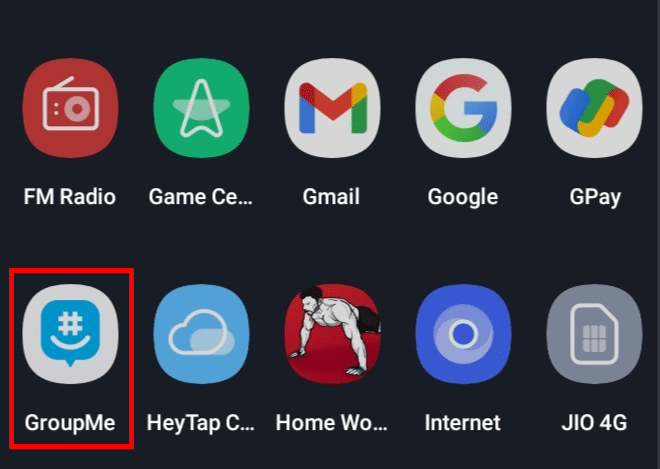
2. İçinden mesaj silmek istediğiniz sohbete veya Gruba dokunun.
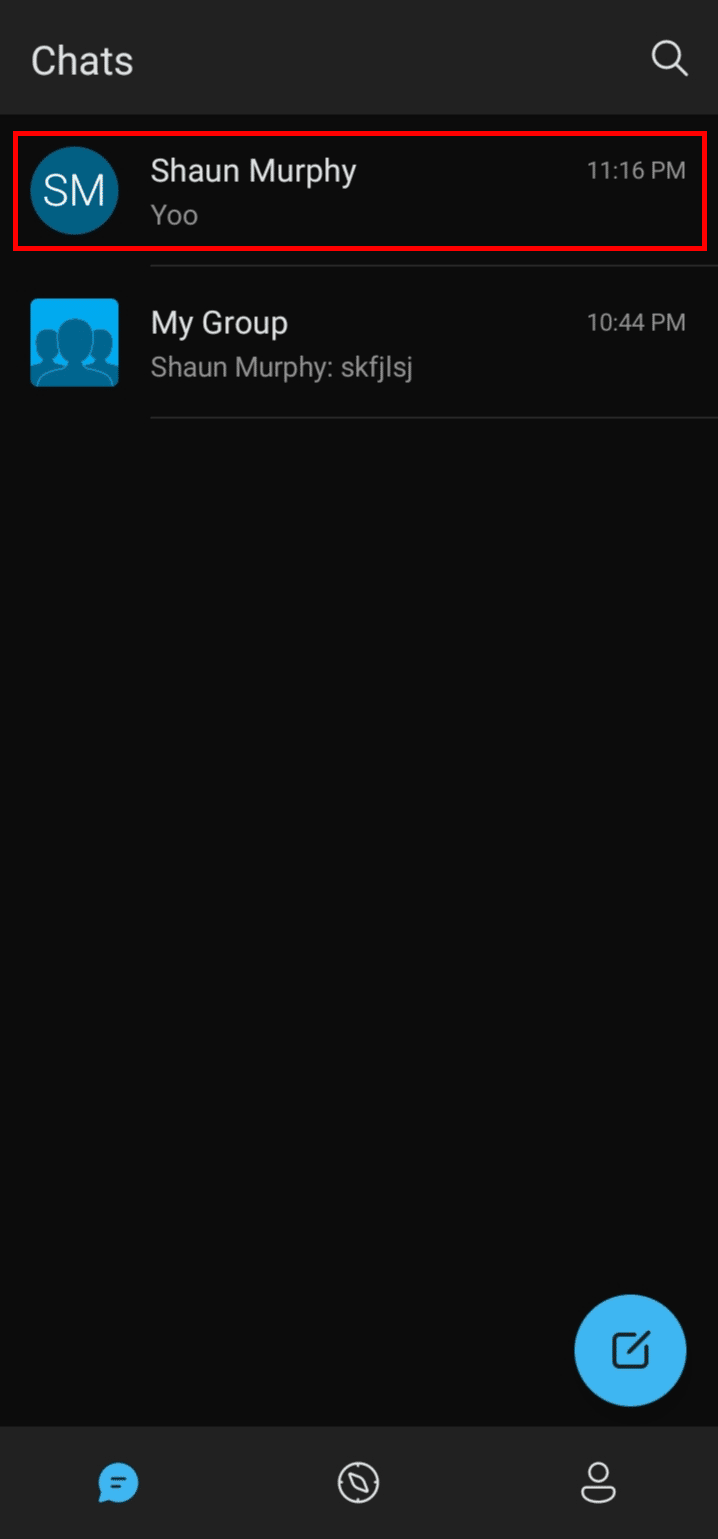
3. İstediğiniz mesajı bulun ve seçenekler görünene kadar basılı tutun.
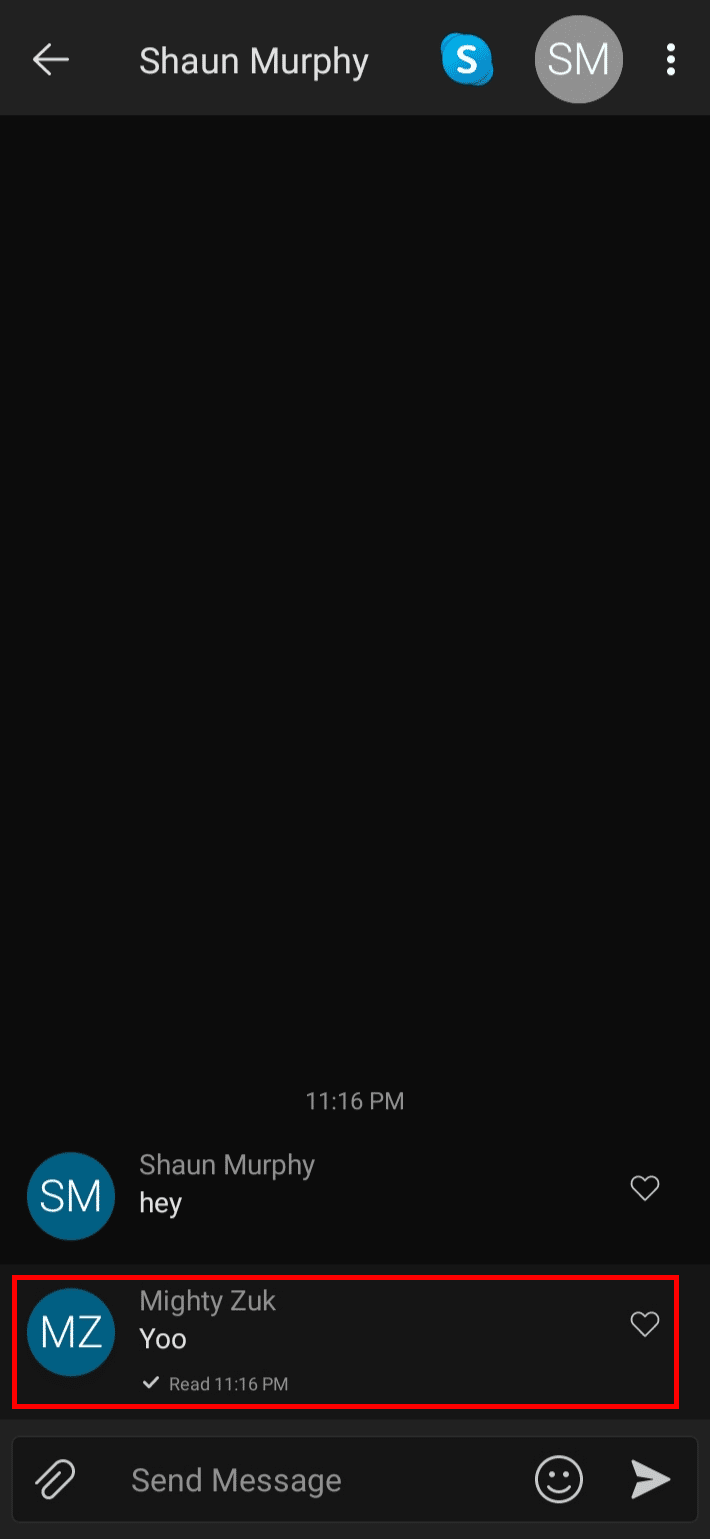
4. Mesajı Sil üzerine dokunun.
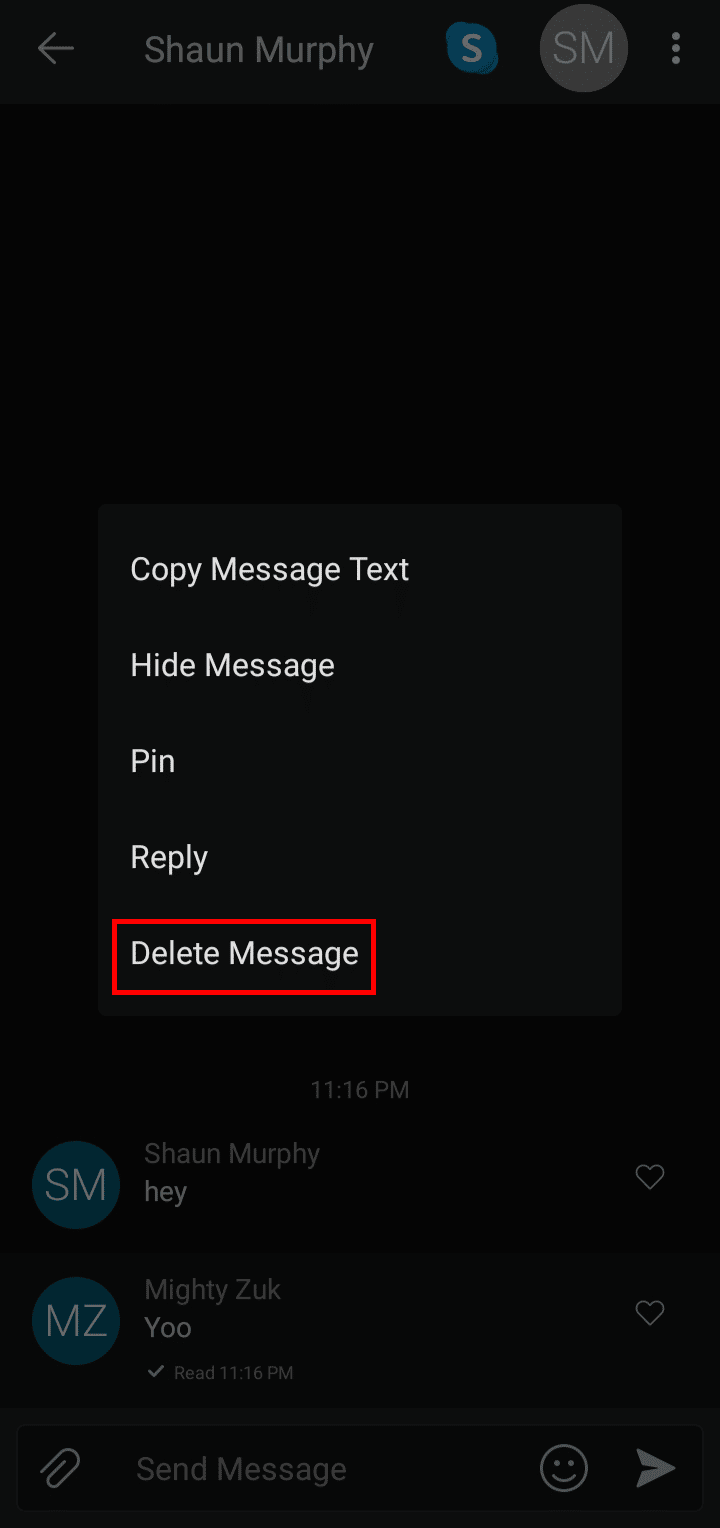
5. Mesajı sohbetten silmek için açılır pencereden SİL seçeneğine dokunun.
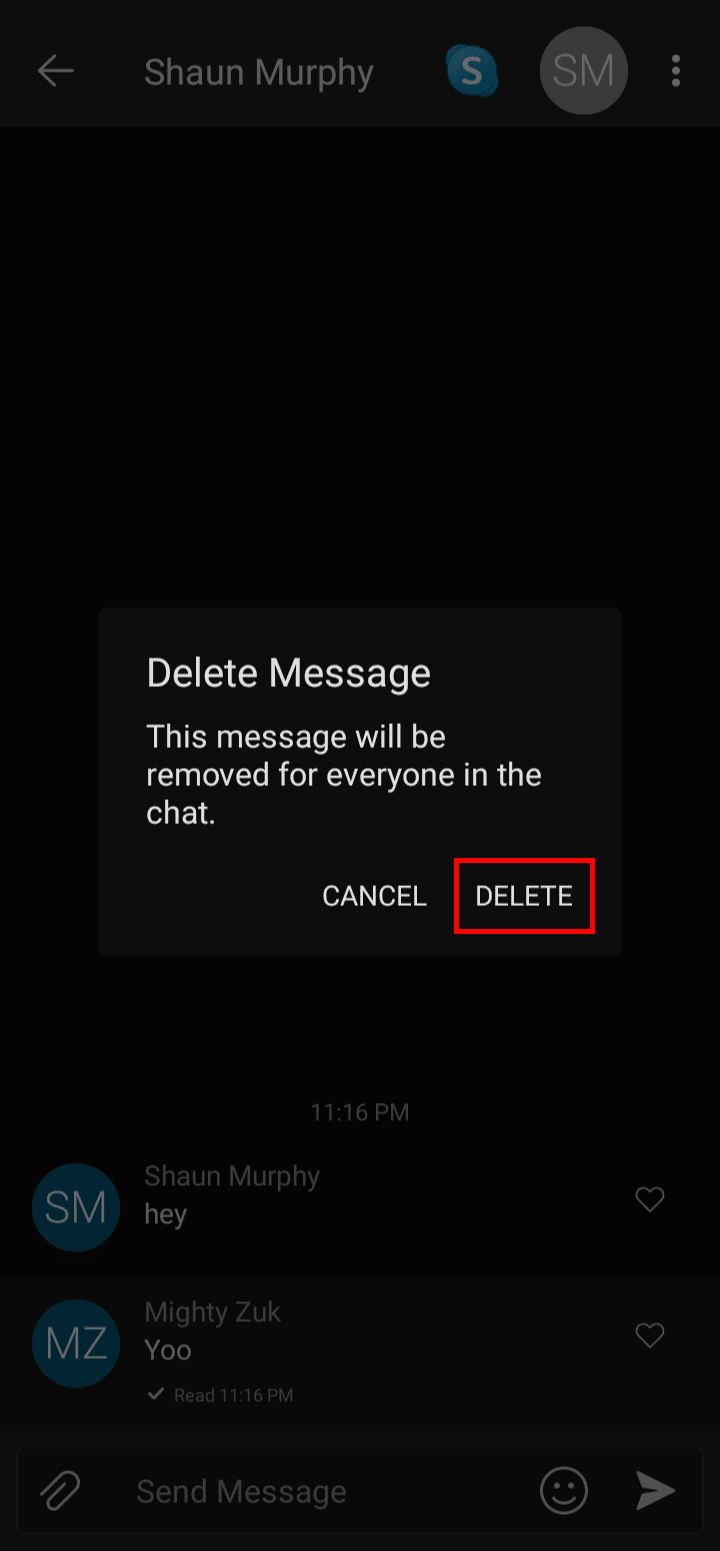
GroupMe mesajı bu şekilde silinir.
Ayrıca Okuyun : Google Sohbet'teki Mesajlar Nasıl Silinir?
GroupMe'de Bir Sohbeti Kalıcı Olarak Nasıl Silersiniz?
GroupMe'deki bir sohbeti kalıcı olarak silmek için şu adımları izleyin:
Not : GroupMe uygulamasında oturum açtığınızdan emin olun.
1. Cihazınızda GroupMe uygulamasını açın.
2. Silmek istediğiniz istediğiniz sohbete dokunun.
3. Sağ üst köşeden profil resmine dokunun.
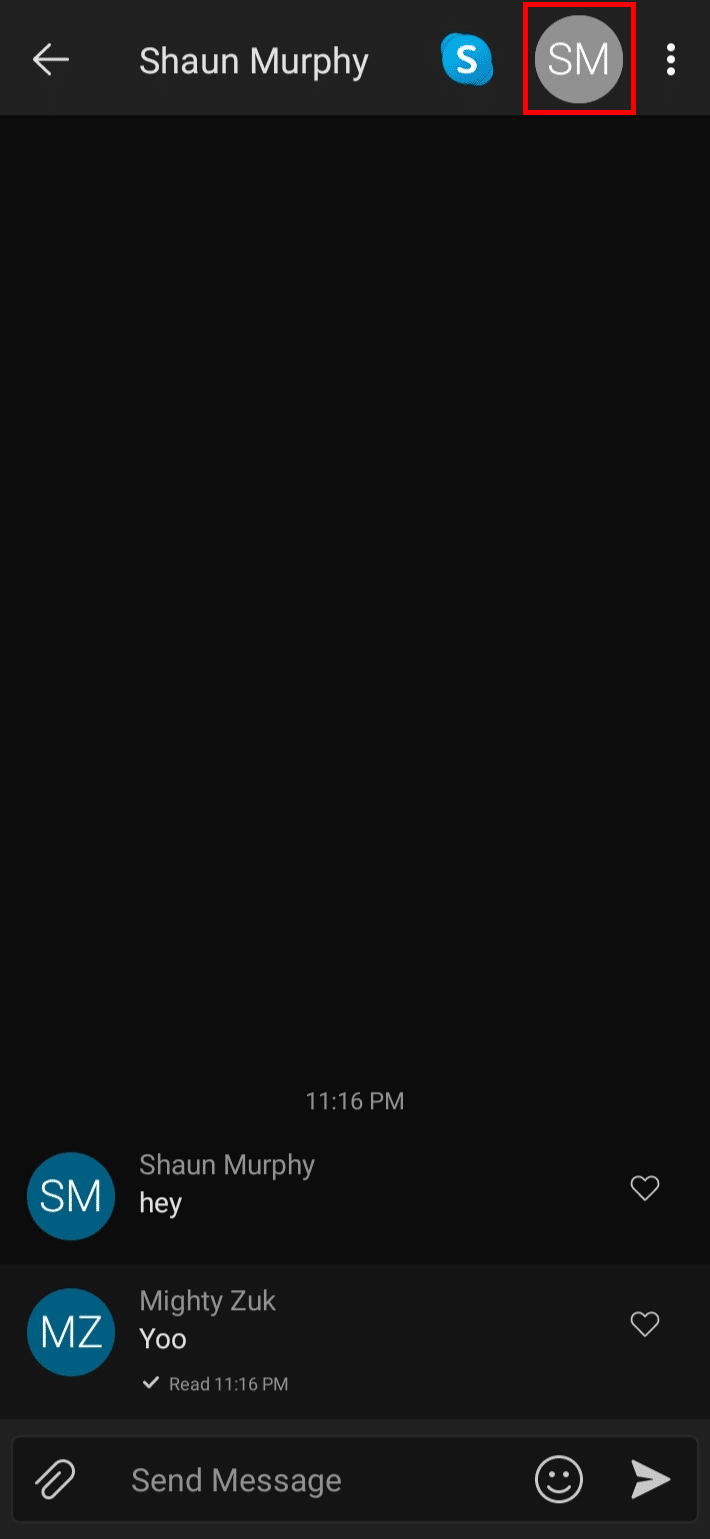
4. Ayarlar seçeneğine dokunun.
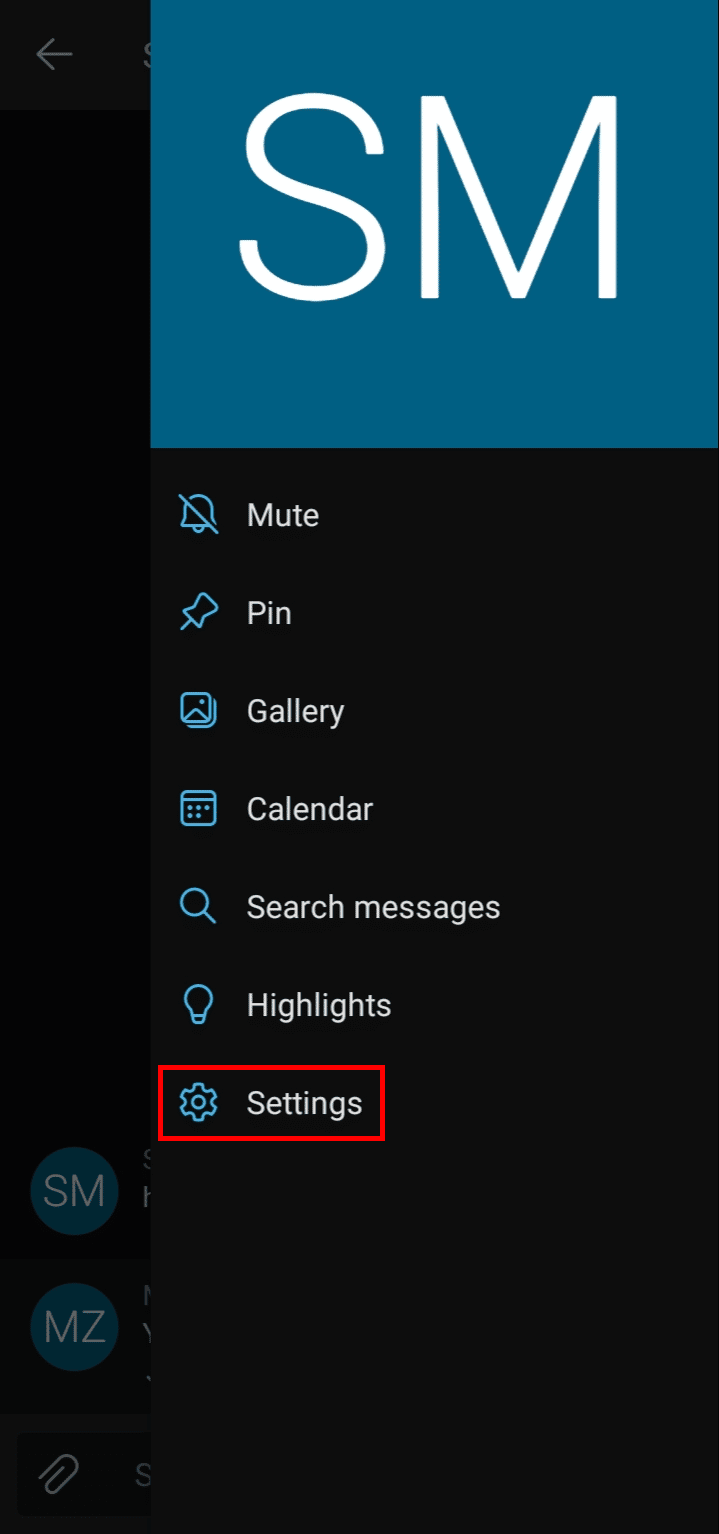
5. Sohbet geçmişini temizle üzerine dokunun.
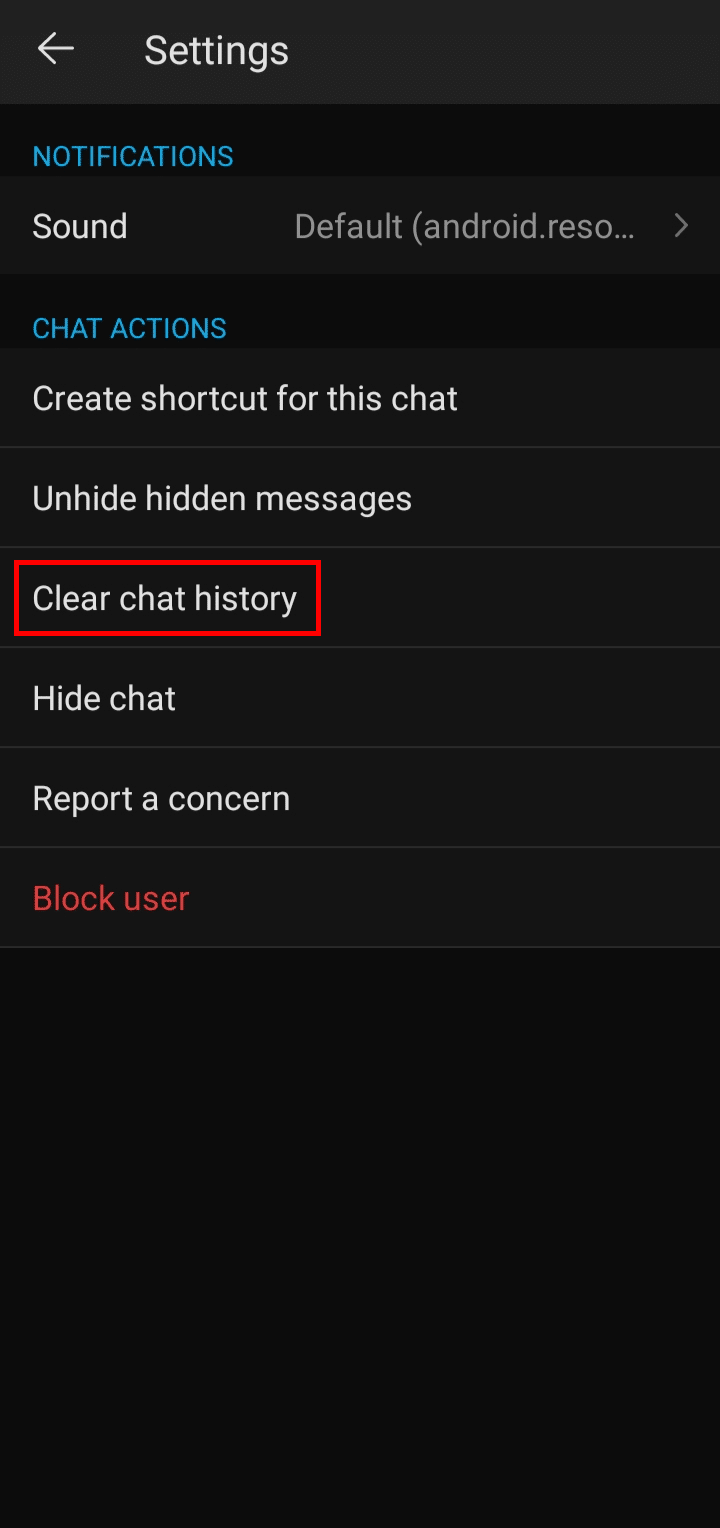
6. GroupMe'deki sohbeti kalıcı olarak silmek için açılır pencereden TEMİZLE üzerine dokunun.
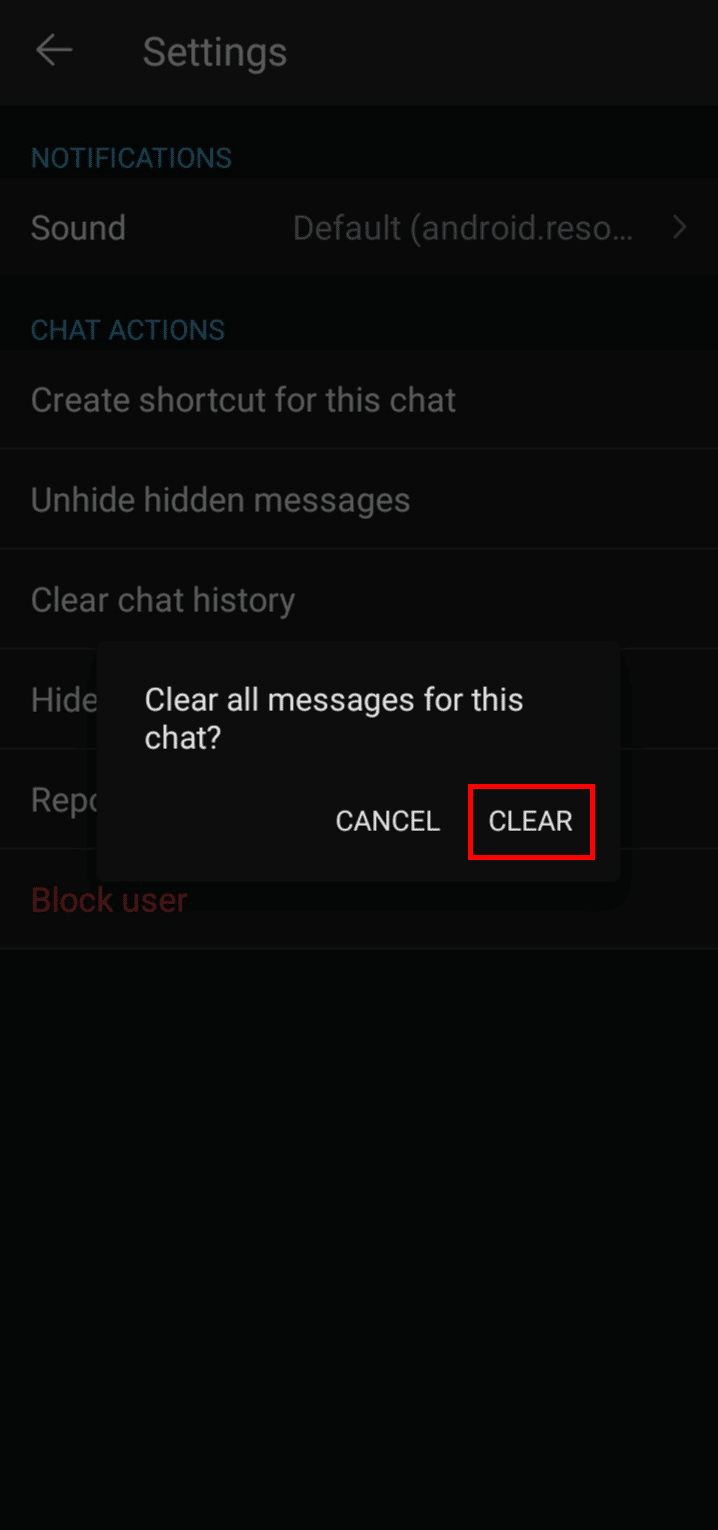
GropuMe'de bir sohbeti bu şekilde kalıcı olarak silersiniz.
GroupMe Hesabını Silmek Mesajları Kaldırır mı?
Evet , GroupMe hesabını silmek, hesabınızla ilişkili mesajları ve diğer verileri kaldıracaktır. Bir GroupMe hesabını silmek kalıcı bir görevdir. GroupMe hesabınızı sildikten sonra, hesabınızdaki tüm sohbetlerinizi, mesajlarınızı, grup sohbetlerinizi ve tüm belgelerinizi veya resimlerinizi kaybedersiniz. Mesajlar yalnızca hesabınızdan silinecek ve sohbet ettiğiniz kişinin hesabında görünmeye devam edecek. Bulunduğunuz her gruptan çıkarılacaksınız ve hiç kimse sizinle sohbet edemeyecek veya sizi skype ile arayamayacak.
GroupMe Desteği ile Nasıl İletişime Geçilir?
GroupMe desteğiyle iletişime geçmek için aşağıda listelenen birden çok yöntem vardır:
Yöntem 1: GroupMe Sosyal Hesapları Yoluyla
GroupMe ile Twitter'daki @GroupMeSupport, Instagram'daki @GroupMe ve Facebook'taki facebook/GroupMe sosyal hesapları aracılığıyla iletişime geçebilirsiniz. Onlara bu sosyal hesaplardan herhangi biri üzerinden kişisel bir mesaj göndermeniz gerekiyor ve GroupMe ekibi sizinle iletişime geçerek sorununuzu çözmeye çalışacak.
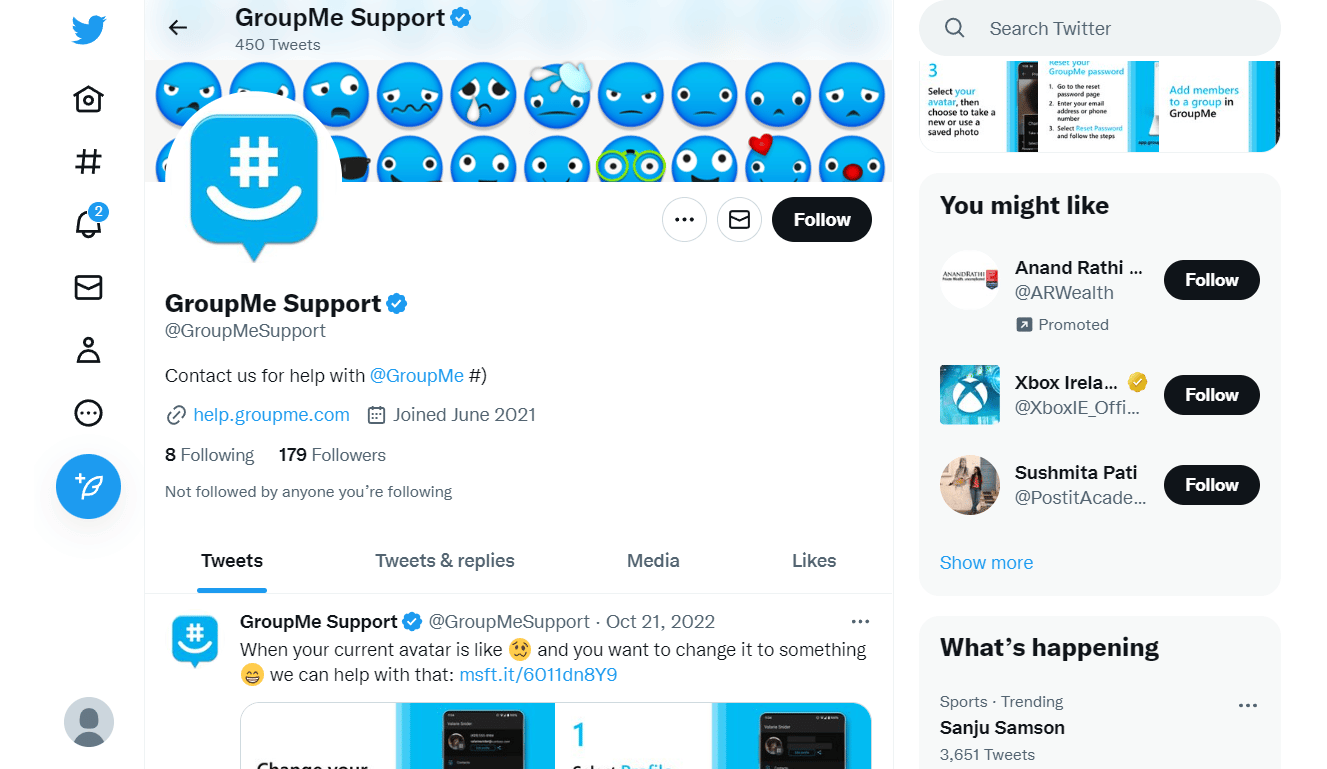
Ayrıca Okuyun : GroupMe Neden Oturum Açmanıza İzin Vermiyor?
Yöntem 2: Bir Talep Göndererek
1. Tarayıcınızda GroupMe Destek sayfasına gidin.
2A. Sorgu mesajınızı kutuya yazın ve Yardım Al'a tıklayın. Çalışan çözümle birlikte GroupMe Destek ekibinden bir yanıt alacaksınız.
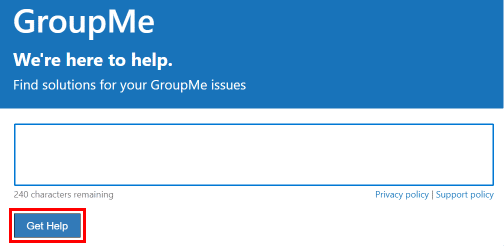
2B. Sorgunuz için çözüm bulamadıysanız, Daha fazla yardıma ihtiyacınız var seçeneğine tıklayın.
3. E-posta adresinizi yazın ve Onayla'ya tıklayın. GroupMe destek ekibi uygun yanıtla sizinle iletişime geçecektir.
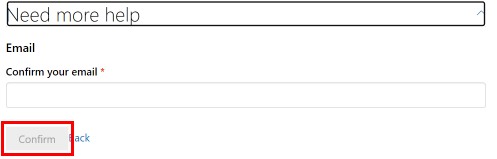
Önerilen :
- League of Legends Smart Cast Nasıl Kullanılır?
- Slack Kanalı Nasıl Oluşturulur
- Instagram'daki Mesajlar Her İki Taraftan Nasıl Silinir?
- GroupMe'de Üye Eklenemedi Sorunu Nasıl Onarılır
Bu nedenle, yardımınız için ayrıntılı adımlarla GroupMe mesajını nasıl sileceğinizi anladığınızı umuyoruz. Makale yapmamızı istediğiniz diğer konularla ilgili soru ve önerilerinizi bize iletebilirsiniz. Bunları bilmemiz için aşağıdaki yorumlar bölümüne bırakın.
